Как удалить дубликаты строк в LibreOffice Calc
Для многих пользователей ПК программа LibreOffice не нуждается в представлении. Этот офисный пакет с открытым исходным кодом является стандартом де-факто для Linux, а также хорошей альтернативой для пользователей Windows, которые могут выполнять базовое редактирование без сложного форматирования и набора функций Microsoft Office. Бесплатность - еще один очевидный плюс LibreOffice.
LibreOffice появился как ответвление OpenOffice в 2010 году. Оба продукта с открытым кодом, и представляют собой мощный офисный пакет приложений. LibreOffice разрабатывается сообществом огромным сообществом под эгидой некоммерческого фонда The Document Foundation и существует на средства пожертвований.
Офисный пакет LibreOffice предоставляет такие возможности, как текстовый и табличный процессор, программу для подготовки и просмотра презентаций, векторный графический редактор, систему управления базами данных и редактор формул. Основным форматом файлов, использующимся в приложении, является OpenDocument, ODF, а также позволяет сохранять документы и в других популярных открытых и закрытых форматах.
LibreOffice поддерживает различные версии операционных систем, включая Windows и целое семейство Unix-подобных ОС, включая Linux и FreeBSD.
Дубликаты строк в LibreOffice Calc
Табличный процессор LibreOffice Calc позволяет удалять дубликаты строк в документах. Однако, сделано это совсем не очевидным образом . В отличие от Microsoft Excel, где есть явно отдельная функция удалить дубликаты, в LibreOffice нет ничего похожего.
В этой программе удаление строк производится через Фильтр строк, и поэтому новичкам бывает сложно этим воспользоваться. Вряд ли кому-то придет в голову использовать фильтр для подобной задачи.
Эта статья покажет вам, как удалить дубликаты строк в LibreOffice Calc.
Для примера у нас будет вот такая исходная таблица.
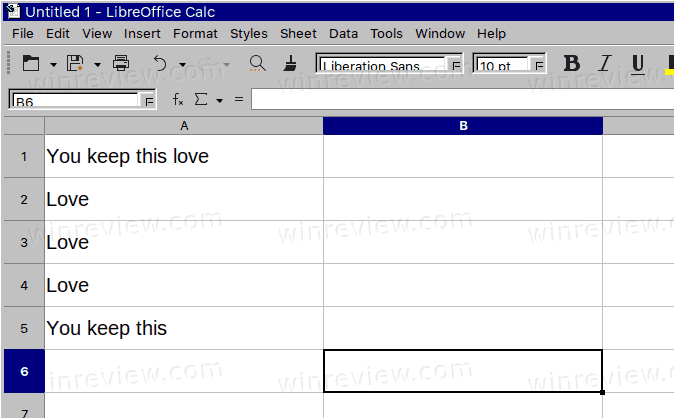
Как удалить дубликаты строк в LibreOffice Calc
- Выделите диапазон ячеек или целиком столбцы, содержащие дубликаты.
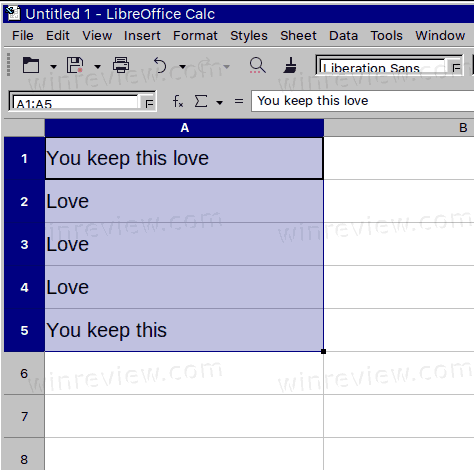
- Выберите пункт меню Данные > Ещё фильтры> Стандартный фильтр. В английской версии Data > More Filters > Standard Filter.
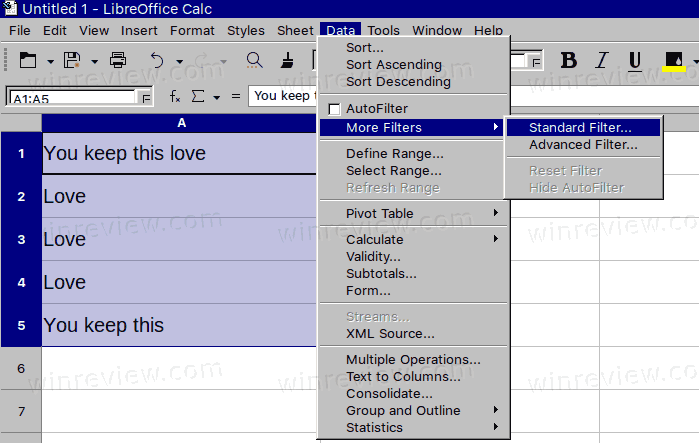
- Установите правило фильтра: «СтолбецА = Не пусто». В английской версии «ColumnA = Not empty»).
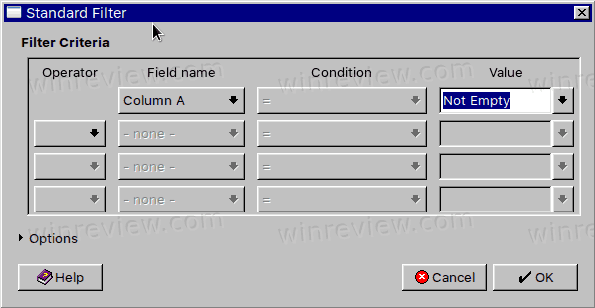
- В пункте «Расширенные» (англ. «Options») нужно отметить флажок «Без повторений» (англ No duplications).
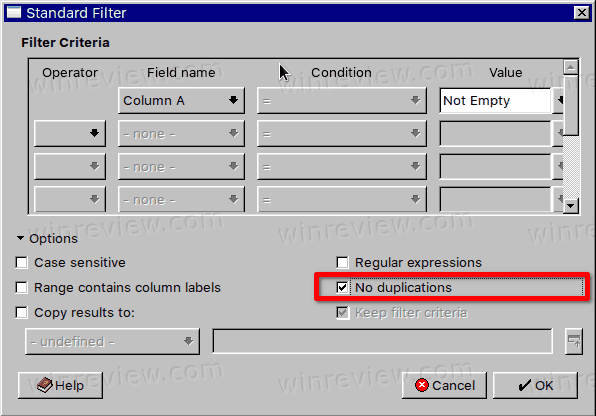
- Нажмите кнопку ОК, чтобы выполнить фильтр.
- Дубликаты строк удалены.
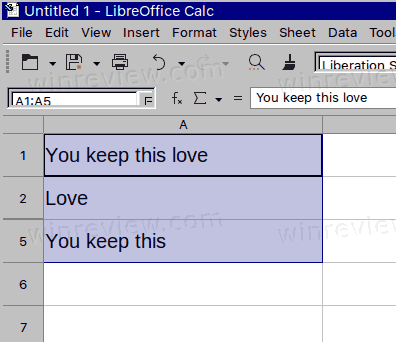
Используя этот приём, вы можете быстро удалить дубликаты строк в LibreOffice Calc. Конечно, было бы удобнее, если для этого существовала бы отдельная кнопка или меню в программе, но на момент публикации этой статьи её всё ещё нет.
💡Узнавайте о новых статьях быстрее. Подпишитесь на наши каналы в Telegram и Twitter.